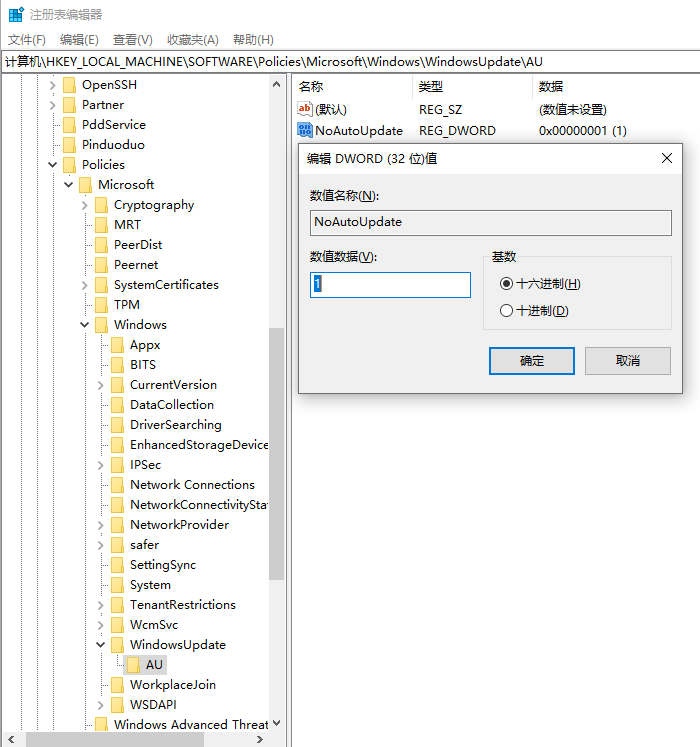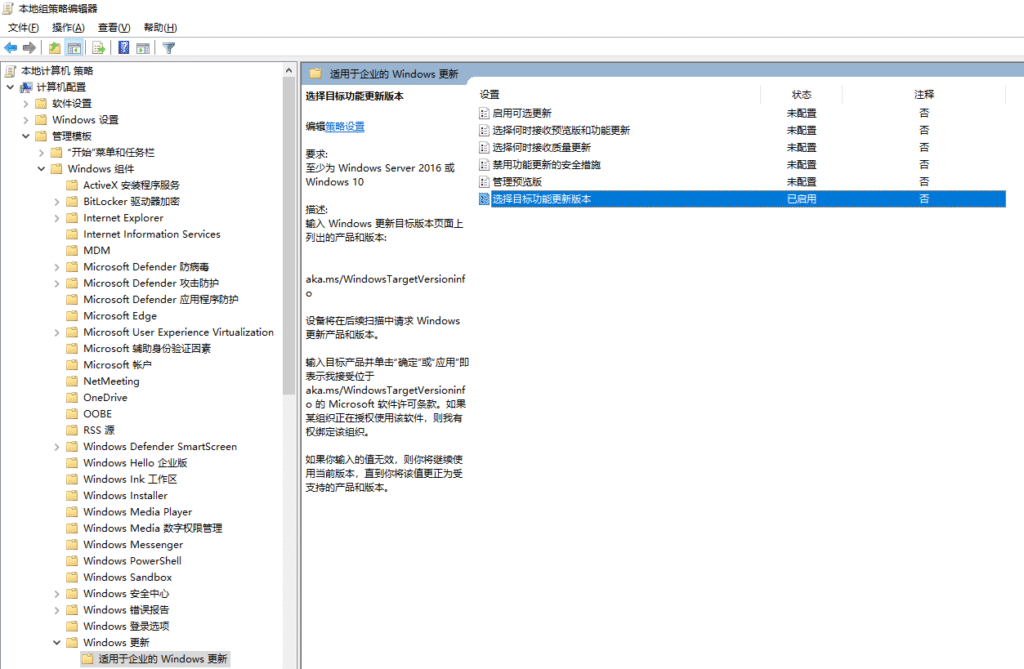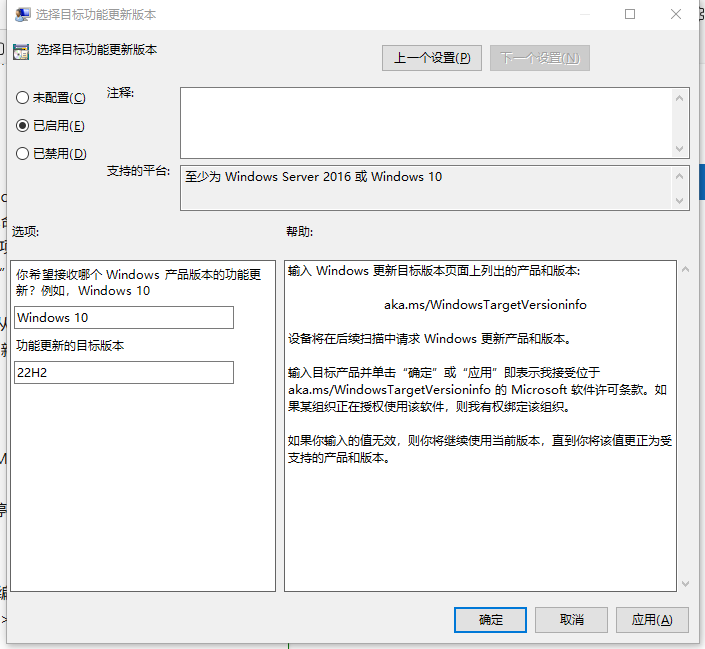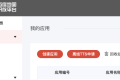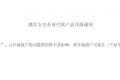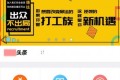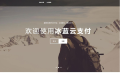共计 1048 个字符,预计需要花费 3 分钟才能阅读完成。
要彻底禁止Windows 10升级到Windows 11,可以尝试以下几种方法:
如果你觉得麻烦,可以只用结合注册表和组策略两项配置即可解决问题。
使用Windows设置
- 按 Win+I 打开Windows设置页面。
- 单击 “更新和安全” > “Windows更新”,然后在右侧详情页中选择 “暂停更新7天” 选项即可在此后7天内关闭Windows更新
使用注册表编辑器
- 按 Win+R 输入 regedit 并按 Enter 键打开注册表编辑器。
- 导航到此路径: HKEY_LOCAL_MACHINE\SOFTWARE\Policies\Microsoft\Windows。
- 右键单击Windows文件夹,选择 “新建” > “项”,然后将其命名为 “WindowsUpdate”。
- 右键单击新建的WindowsUpdate文件夹,选择 “新建” > “项”,然后将其命名为 “AU”。
- 在新建的AU文件夹右侧空白页面中右键单击并选择 “新建” > “DWORD(32位)值”,然后将其命名为 “NoAutoUpdate”。
- 双击新建的NoAutoUpdate,在弹出窗口中将其数值数据从 0 更改为 1,然后单击 “确定”。
- 关闭注册表编辑器,重启计算机即可彻底关闭Windows更新
使用任务计划程序
- 右键单击 “此电脑”,点击 “管理”。
- 导航到此路径: “任务计划程序” > “任务计划程序库” > “Microsoft” > “Windows” > “WindowsUpdate”。
- 右键单击 “Scheduled Start” 任务,然后点击 “禁用” 即可停止Win11更新
使用组策略编辑器
- 按 Win+R 输入 gpedit.msc 并按 Enter 键打开本地组策略编辑器。
- 转到此路径: 本地计算机策略 > 计算机配置 > 管理模板 > Windows组件 > Windows更新 > 适用于企业的Windows更新。
- 双击此文件夹下的 “选择目标功能更新版本” 设置。

- 在弹出窗口中将其配置为 “已启用”,在左下方长条框中填入 “20H1” (或者其他您想停留的Windows10版本),然后单击 “应用” > “确定” 即可。
- 关闭本地组策略编辑器,重启计算机即可彻底停止Win11更新
使用本地服务
- 按 Win+R 输入 services.msc 并按 Enter 键打开服务页面。
- 在右侧列表中找到 “Windows Update” 选项,双击进入详细属性页面,将其启动类型配置为 “禁用”,然后单击 “应用” > “确定” 即可关闭Windows自动更新
希望挨批网络整理的这些方法能帮助你彻底禁止Windows 10升级到Windows 11。
正文完